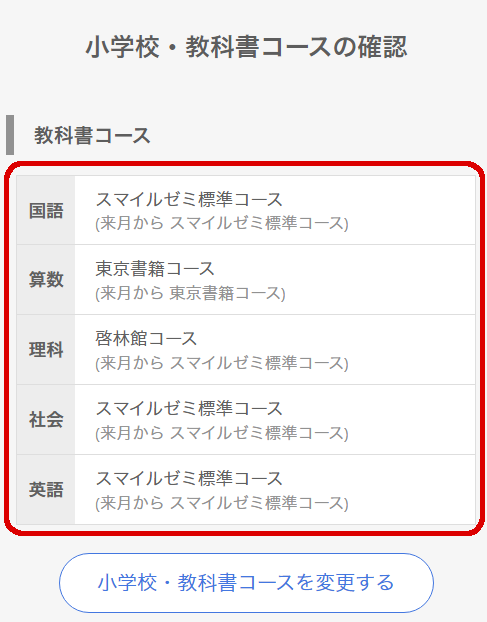お子さまが通学されている小学校を設定/変更します。
※お子さまが通学されている小学校が公立小学校の場合、登録されている小学校データから教科書を自動選択することができます。
※公立小学校以外の場合は、設立区分と小学校名を入力後、教科書を手動で設定します。
それぞれの場合に応じて操作します。
I 公立小学校の場合
■操作
- 「みまもるネット」にログインします。
- 左上のメニューから、[サービス設定]を開きます。
- [(お子さまのお名前)さんの利用設定]を開きます。
- [小学校・教科書コースの確認/設定]をタップします。
- 画面下にある[小学校・教科書コースを変更する]をタップします。
- 配信タイミングの選択で、[今月から][来月から]のいずれかを選択します。
<画面例>
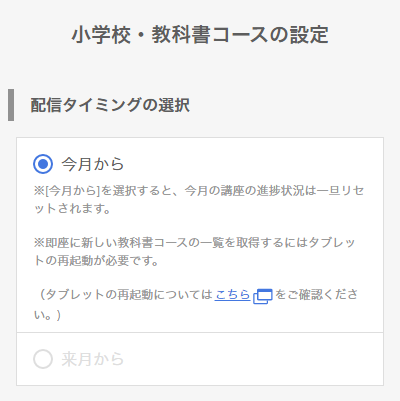
※[今月から]を選択すると、今月の講座の進捗状況は一旦リセットされます。
即座に新しい教科書コースの一覧を取得するには、タブレットの再起動が必要です。 - 「お子さまが通学されている小学校」に変更があれば、[学校を選択する]をタップします。
<画面例>
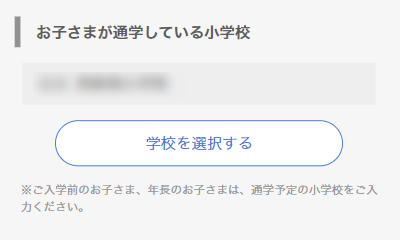
- [公立小学校]を選び、[次へ進む]を選択します。
- 都道府県を選び、[次へ進む]を選択します。
- 市区町村を選び、[次へ進む]を選択します。
- 小学校名を選び、[完了]を選択します。
設定した小学校名が反映されます。
※[学校から教科書を選択]を選択すると、変更後の小学校名に合わせた教科書が自動設定されます。
<画面例>
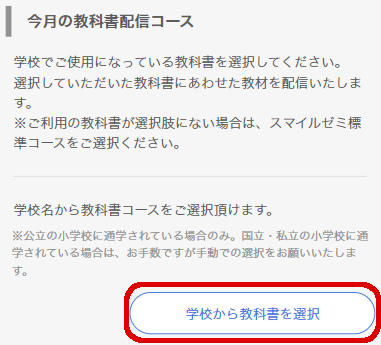
- 内容に間違いないことを確認の上、画面下の[設定]を選択します。
設定内容が反映されます。
<画面例>
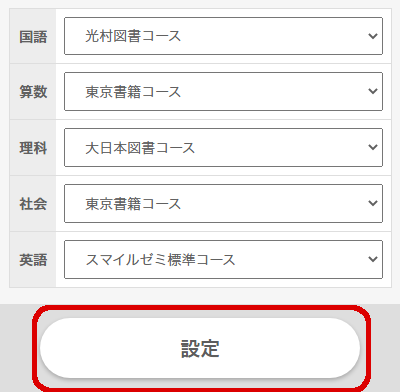
- 設定が反映されていることを確認します。
<画面例>
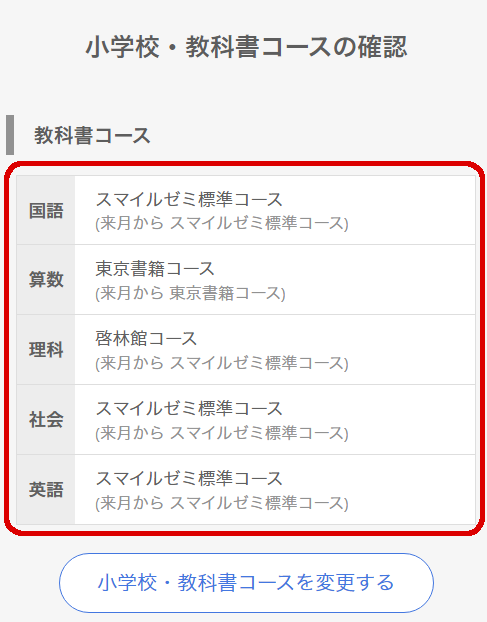
II 公立小学校以外の場合(国立や私立の小学校、その他の学校の場合)
「お子さまが通学されている小学校」が国立や私立・その他の学校など公立小学校以外の場合は、以下の操作を行います。
■操作
- 「みまもるネット」にログインします。
- 左上のメニューから、[サービス設定]を開きます。
- [(お子さまのお名前)さんの利用設定]を開きます。
- [小学校・教科書コースの確認/設定]をタップします。
- 画面下にある[小学校・教科書コースを変更する]をタップします。
- 配信タイミングの選択で、[今月から][来月から]のいずれかを選択します。
<画面例>
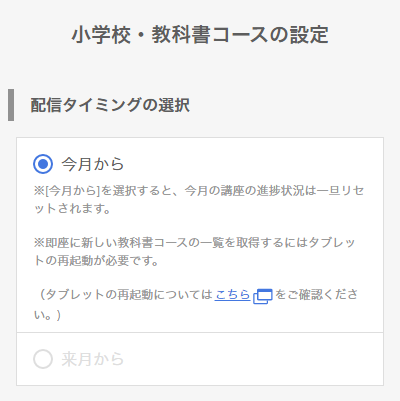
※[今月から]を選択すると、今月の講座の進捗状況は一旦リセットされます。
即座に新しい教科書コースの一覧を取得するには、タブレットの再起動が必要です。 - 「お子さまが通学されている小学校」に変更があれば、[学校を選択する]をタップします。
<画面例>
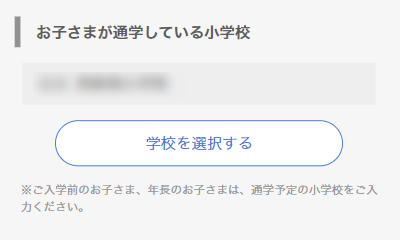
- [公立以外の小学校]を選び、[次へ進む]を選択します。
- [設立区分]の一覧で「国立」「私立」「その他」より選択し、学校名を入力して、[完了]を選択します。
設定した設立区分、小学校名が反映されます。
<画面例>
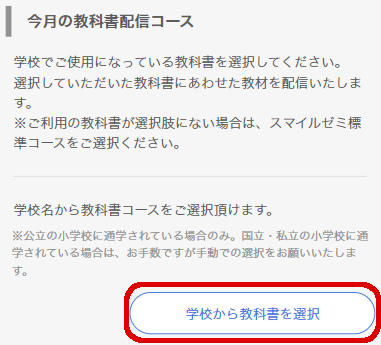
※学校名の変更に合わせて、各教科の教科書名を設定します。
- 設定した内容に間違いないことを確認の上、画面下の[設定]を選択します。
設定内容が反映されます。
<画面例>
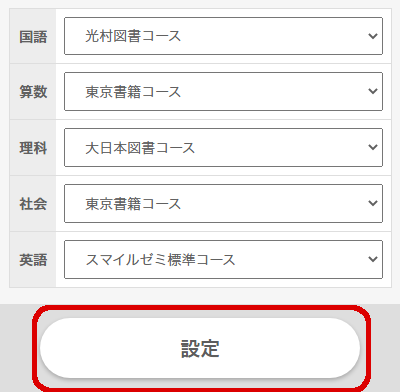
- 設定が反映されていることを確認します。
<画面例>